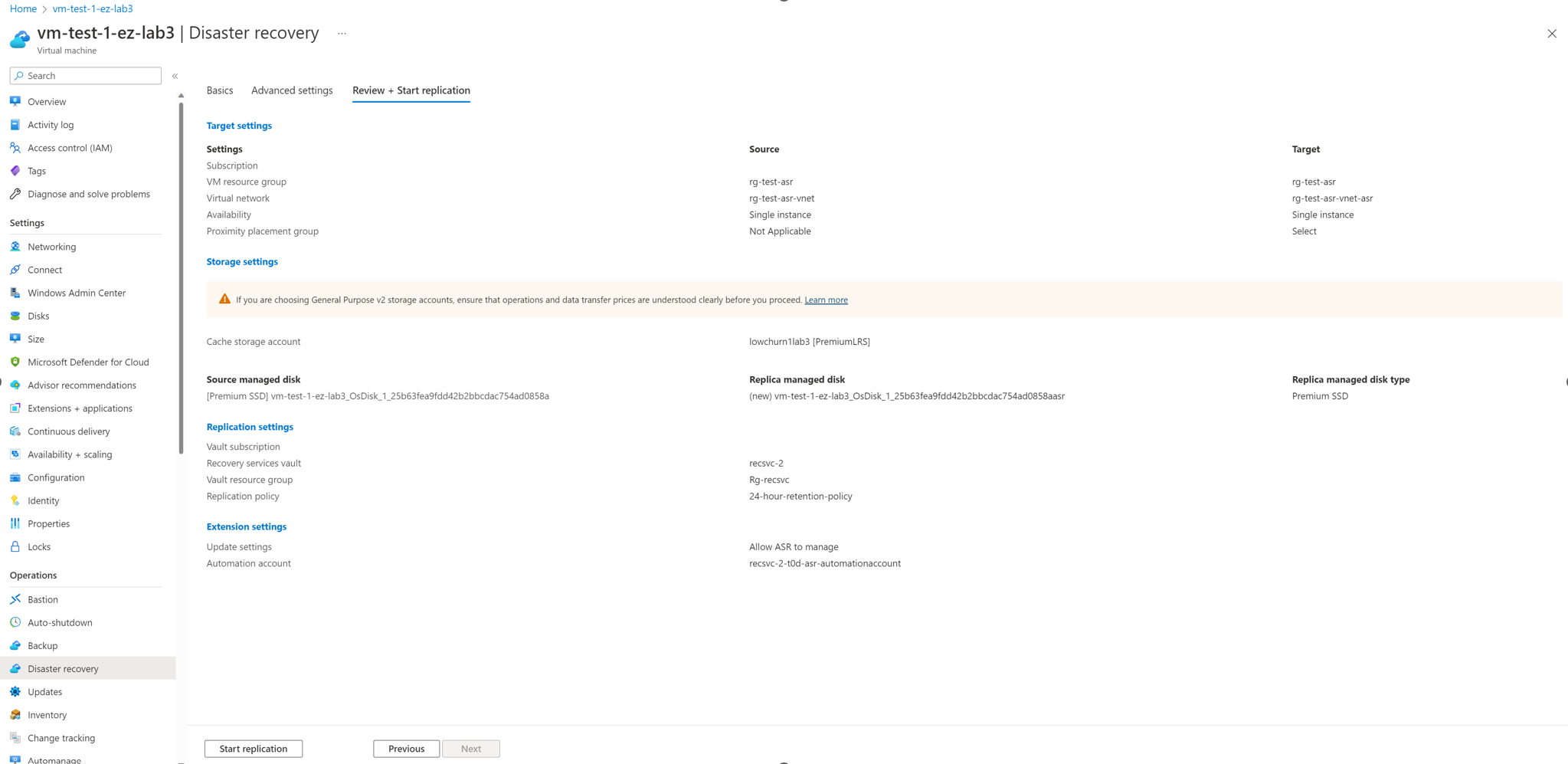Tutorial: Configuración de la recuperación ante desastres para MEC público de Azure mediante el flujo de VM
Importante
La funcionalidad de Azure Site Recovery (ASR) para MEC público está en estado de versión preliminar.
En este tutorial se muestra cómo configurar la recuperación ante desastres para MEC público de Azure Site Recovery (versión preliminar) mediante el flujo de VM. Lo hará en el portal de Azure Site Recovery.
En este artículo aprenderá a:
- Habilitación de la replicación en las máquinas virtuales de Azure
Cuando se habilita la replicación de una VM para configurar la recuperación ante desastres, la extensión del servicio Mobility de Site Recovery se instala en la VM y la registra con Azure Site Recovery (ASR como servicio para MEC está en versión preliminar). Durante la replicación, las escrituras en disco de la máquina virtual se envían a una cuenta de almacenamiento en la caché de la región de origen. Desde ahí, los datos se envían a la región de destino y los puntos de recuperación se generan a partir de los datos. Cuando se realiza la conmutación por error de una máquina virtual durante la recuperación ante desastres, se usa un punto de recuperación para restaurar la máquina virtual en la región de destino. Más información sobre la arquitectura.
Si no tiene una suscripción a Azure, cree una cuenta gratuita antes de empezar.
Habilitación de la replicación en las máquinas virtuales de Azure
Para habilitar la replicación en una ubicación secundaria, siga estos pasos:
En Azure Portal, seleccione Máquinas virtuales y luego la máquina virtual que se va a replicar.
En el panel de la parte izquierda, en Operaciones, seleccione Recuperación ante desastres.
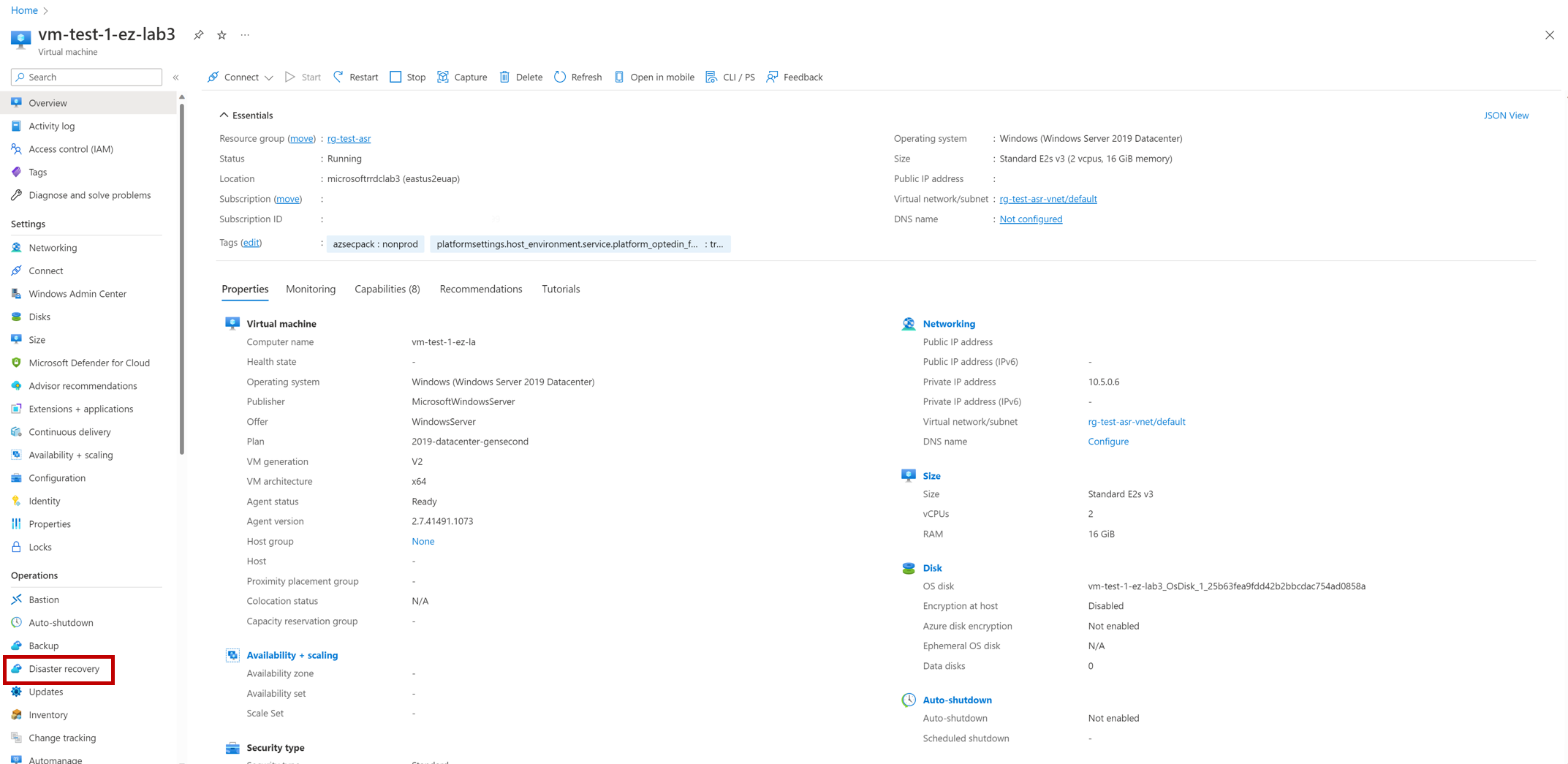
En Aspectos básicos, seleccione la Región de destino o un MEC público de Azure.
Nota:
Este flujo continúa con la replicación mediante la opción 1: MEC público a región.
Seleccione Siguiente: Configuración avanzada.
Nota:
Revisar e iniciar replicación aparecerá en gris en este paso.
En Configuración avanzada, seleccione Suscripción, Grupo de recursos de la VM, Red virtual, Disponibilidad y Grupo con ubicación por proximidad según sea necesario.
En Revisar e iniciar replicación, revise la configuración de la máquina virtual y seleccione Iniciar replicación.